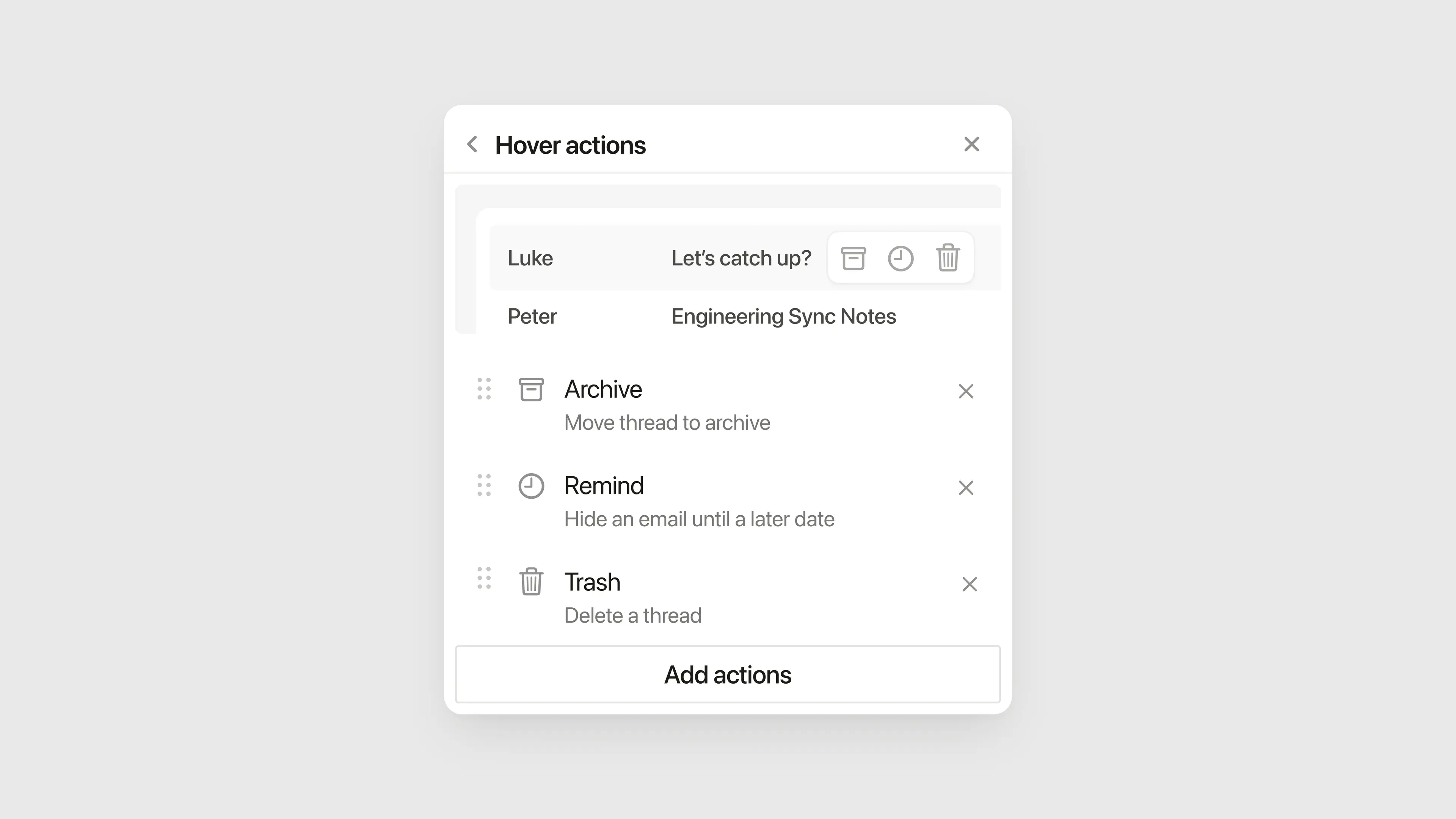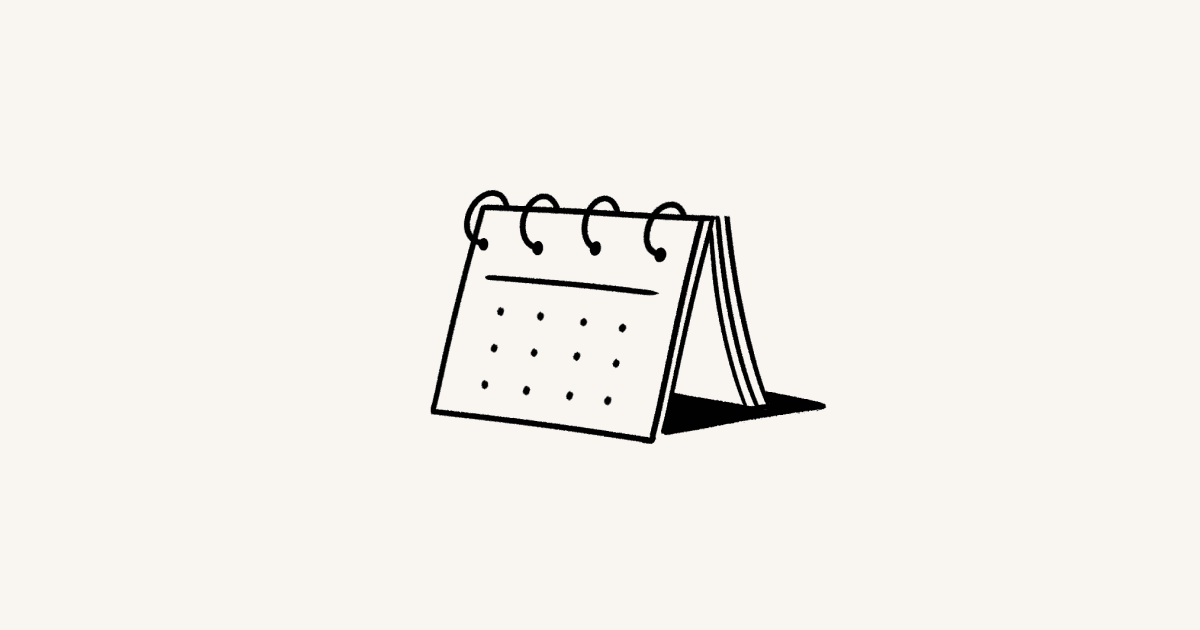Vistas, grupos, filtros y propiedades
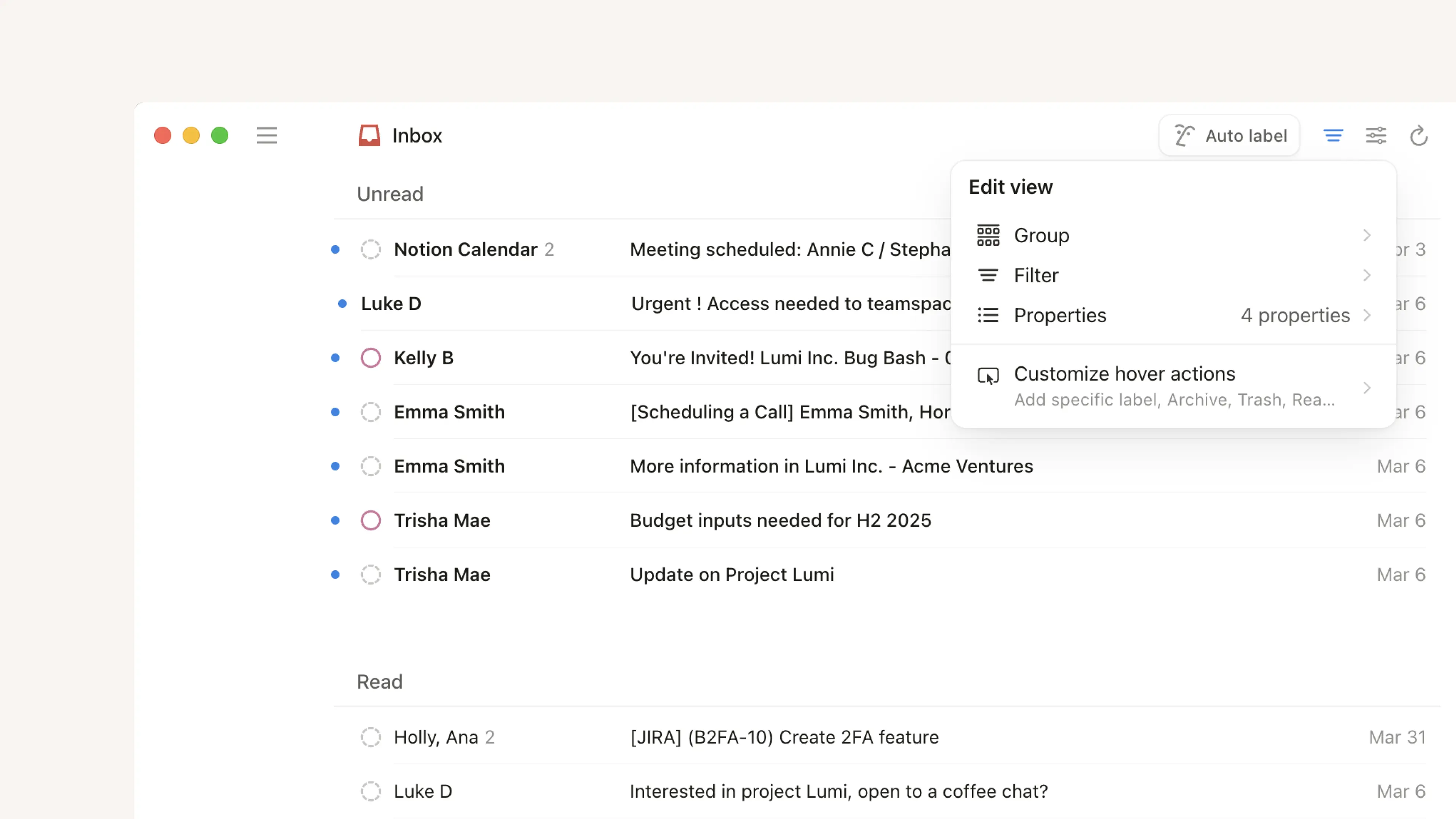
Utiliza vistas y propiedades personalizadas para organizar tus correos electrónicos de forma útil 🗄️
Las vistas en Notion Mail muestran los correos electrónicos de formas que te parezcan relevantes. Básicamente, lo que hacen es mostrar el contenido de tu bandeja de entrada de forma únicas pensada para tu conveniencia. Por ejemplo, puedes configurar tres vistas diferentes que te muestren tus correos electrónicos de tres formas distintas:
Una vista que organice tus correos electrónicos por cliente.
Una vista que organice tus correos electrónicos por prioridad.
Una vista que organice tus correos electrónicos en función de si tienes que hacer un seguimiento o no.
Las vistas te ofrecen flexibilidad y opciones de personalización. Por ejemplo, puedes incluir correos electrónicos de varias etiquetas en una vista, incluir o excluir los mensajes archivados y agruparlos dentro de las vistas para obtener información aún más detallada. Cada vista se compone de una combinación única de filtros, grupos y propiedades, que analizaremos a continuación.
Cuando crees una cuenta de Notion Mail, verás una sección llamada Vistas en la barra lateral con algunas vistas creadas para ti en función de los correos electrónicos y etiquetas que tenías antes. Haz clic en una vista para explorar cómo está organizada. También puedes hacer clic en los íconos de filtro, grupo y edición en la parte superior de cualquier vista para ver cómo está configurada la vista actual y personalizarla según tus necesidades.

Nota: No puedes arrastrar un correo electrónico de una vista a otra.
Crear una nueva vista
Para crear una nueva vista en Notion Mail:
En
Vistasen la barra lateral, haz clic enNueva vista.Puedes crear tu propia vista proporcionando una descripción, configurándola manualmente o usando una plantilla. También puedes elegir una vista sugerida.
Una vez que crees la vista, verás todos tus correos electrónicos organizado de una manera específica. Puedes hacer clic en los íconos de filtro y edición de vista en la parte superior de tu bandeja de entrada para ver cómo está configurada la vista actual y personalizarla como desees.
Eliminar una vista
Para eliminar una vista en Notion Mail, selecciona el ícono de edición de vista en la parte superior de Notion Mail → Eliminar vista. Ten en cuenta que no puedes eliminar la vista de tu bandeja de entrada.
Los grupos ofrecen una forma de dividir tu vista en función de ciertas características o propiedades de los correos electrónicos que contiene. Por ejemplo, puedes agrupar tus emails por Destacados. Esto dividirá tu vista en correos electrónicos destacados y no destacados.
Para dividir tu vista en grupos:
Selecciona el ícono de edición de vista en la parte superior de Notion Mail →
Grupo→Agrupar por.Busca una opción de agrupación o selecciona una. Puedes agrupar por
fecha,destacados,importantes,correo electrónico o dominio,prioridad,etiquetaono leído.
Los filtros te permiten centrarte en los correos electrónicos más relevantes para lo que necesitas. Por ejemplo, puedes configurar un filtro que elimine los correos electrónicos enviados desde direcciones de correo electrónico o dominios específicos, o un filtro que muestra los correos electrónicos recibidos entre ciertas fechas.
Para filtrar tu vista:
Selecciona el ícono de filtro en la parte superior de Notion Mail.
Busca un filtro o selecciona uno. Puedes filtrar por
No leído,Leído,Archivo adjunto,Evento de calendario,De,Para,CC,CCO,Asunto,Fechay más.

Nota:
Las etiquetas anidadas y las subcarpetas no son compatibles actualmente en Notion Mail. Puedes usar la agrupación en combinación con las etiquetas para crear una vista jerárquica de tus correos electrónicos.
No hay forma de filtrar o agrupar por correo electrónico sin etiquetas.
Cuando empieces a usar Notion Mail, verás automáticamente las etiquetas que tenías en Gmail, como Actualizaciones e Importante.
Para filtrar por una etiqueta, puedes crear una vista con esa etiqueta aplicada o usar la sintaxis
label:en la barra de búsqueda.En este momento, no puedes editar ni ocultar estas etiquetas en Notion Mail.
Si no ves todas tus etiquetas, ve a
Etiqueta, haz clic enAgrupar pory busca el nombre de la etiqueta.Para filtrar el contenido
Archivadode una vista de etiqueta:Selecciona
Filtraren la parte superior de Notion Mail.Configura el filtro como
Buzón contieney desmarcaArchivado. También puedes configurar el filtro comoBuzón no contieney marcarArchivado.

Nota: Las categorías en Notion Mail son propiedades que se sincronizan desde Gmail, como Promociones y Social. Las etiquetas, como Importante, también se transfieren desde Gmail, pero también puedes crear otras nuevas en Notion Mail.
También puedes crear nuevas etiquetas en Notion Mail. Sigue estos pasos:
Selecciona el ícono de edición de vista en la parte superior de Notion Mail →
Propiedades→Etiqueta.Escribe el nombre de la nueva etiqueta en el campo de texto y presiona
Intro.
Para aplicar una etiqueta a un correo electrónico:
Pasa el cursor sobre el correo electrónico y selecciona la casilla de verificación que aparece. Puedes seleccionar varios emails si quieres.
Selecciona el ícono de etiqueta en la parte superior de Notion Mail.
Selecciona la etiqueta que quieras aplicar o crea una nueva escribiendo el nombre de la nueva etiqueta en el campo de texto y seleccionando
Agregar {nombre de tu etiqueta}.
Cuando edites etiquetas en Notion Mail, los cambios se sincronizarán con Gmail.
¿Quieres que la IA de Notion etiquete automáticamente tus correos electrónicos entrantes? Aprende a configurarlo en este artículo →
Eliminar una etiqueta
Si quieres eliminar una etiqueta existente:
Selecciona el ícono de edición de vista en la parte superior de Notion Mail →
Propiedades→Etiqueta.Selecciona la etiqueta que quieras eliminar →
Eliminar.
Una vez eliminada, la etiqueta también se eliminará de cualquier correo electrónico que la tuviera previamente.
Las vistas están hechas de funciones familiares como los filtros y grupos, pero lo que las hace realmente potentes son las propiedades. Puedes crear propiedades que se apliquen a tus correos electrónicos para desbloquear aún más formas de organizar y administrar tu bandeja de entrada. Cada vista puede tener su propio conjunto de propiedades que utiliza.
Algunos de los elementos clave de tus correos electrónicos, como los asuntos o de quién son, ya son propiedades en Notion Mail para que puedas filtrarlos o agruparlos en una vista determinada.
Para ver las propiedades existentes en una vista de Notion Mail:
Selecciona el ícono de edición de vista en la parte superior de Notion Mail →
Propiedades.Verás propiedades que son
Visibles en la lista de correo electrónicouOcultas en la lista de correo electrónico. Hazclic en 👁️junto a una propiedad para mostrarla u ocultarla.Haz clic en una propiedad para ver cómo está configurada.
Para agregar una nueva propiedad a una vista en Notion Mail:
Selecciona el ícono de edición de vista en la parte superior de Notion Mail →
Propiedades.Haz clic en
Agregar propiedad.Selecciona una propiedad y la verás en tu lista de propiedades.
Supongamos que estás utilizando tu cuenta de Notion Mail con una cuenta de Gmail que creaste para planificar tu próxima boda. Tú y tu pareja comparten este correo electrónico y desean poder marcar cada correo electrónico de la bandeja de entrada con quién debe responder. Para esto, podemos crear la propiedad Selección. Sigue estos pasos:
Selecciona el ícono de edición de vista en la parte superior de Notion Mail →
Propiedades.Haz clic en
Agregar propiedad.En el menú que aparece, haz clic en
Selección, lo que te permitirá agregarte a ti o a tu pareja como opciones.Una vez que se crea la propiedad
Selección, haz clic en ella desde tu lista de propiedades.Dale un nombre a la propiedad, como
Quién debe responder.Selecciona
Agregar una opcióny escribe tu nombre. Haz lo mismo y escribe el nombre de tu pareja.
Ahora, cuando abras cualquier correo electrónico en tu bandeja de entrada, verás la opción Agregar quién debe responder en la parte superior, y puedes asignarte a ti mismo o a tu pareja a ese correo electrónico. Incluso podrías crear una nueva vista donde agrupes por Quién debe responder para que puedas ver todos los correos electrónicos a los que necesitas responder, seguidos de todos aquellos a los que necesita responder tu pareja. También puedes crear una vista que filtre solo los correos electrónicos que debes responder tú, para que planear tu boda sea un poco más rápido y fácil.
Además de gestionar tus grupos, filtros y propiedades, también puedes decidir qué acciones quieres realizar cuando pases el cursor sobre un correo electrónico. Las acciones al pasar el cursor se pueden aplicar a nivel de vista, por lo que puedes realizar acciones rápidas específicas según la vista en la que te encuentres. Para configurar tus acciones al pasar el cursor:
Selecciona el ícono de edición de vista en la parte superior de Notion Mail →
Personalizar acciones al pasar el cursor.Verás una lista de las acciones disponibles, así como las acciones que puedes agregar a tu vista. Haz clic en
🗑️junto a una acción para eliminarla de tu lista. Haz clic enAgregar acción al pasar el cursorpara agregar otra acción. Las acciones incluyen responder, enviar a la papelera, aplicar una etiqueta específica y marcar como spam.Si quieres, puedes hacer clic y arrastrar las acciones para reordenarlas.
Una vez que hayas decidido qué acciones quieres al pasar el cursor, podrás verlas cada vez que pases el cursor sobre un hilo.